Iespējojiet vai atspējojiet kompakto režīmu pārlūkprogrammā File Explorer operētājsistēmā Windows 10
Tālāk ir norādīts, kā iespējot vai atspējot kompakto režīmu pārlūkprogrammā Windows 10. Sākot ar būvējumu 21337, operētājsistēmā Windows 10 tiek izmantots jauns File Explorer izkārtojums. Tagad tam ir papildu polsterējums failu sarakstā un navigācijas rūtī. Microsoft to izveidoja, lai iegūtu vienotu visu lietotņu izskatu operētājsistēmā Windows 10, kurā tagad ir daudz uz pieskārienu orientētu veikala lietotņu.
Reklāma
File Explorer ir viena no vecākajām Windows programmām. Pirmo reizi tika ieviesta operētājsistēmā Windows 95, un tai ir svarīga loma operētājsistēmā. Pirmkārt, tas ir noklusējuma failu pārvaldības rīks. Tas ļauj jums izveidot, kopēt, pārvietot un dzēst failus un mapes. Papildus failu pārvaldības darbībām Explorer.exe ievieš arī apvalku — darbvirsmas, uzdevumjoslas un darbvirsmas ikonas ir programmas Explorer daļas. Agrāk tai bija izvēlne Sākt kā čaulas daļa, taču jaunākajos Windows 10 laidienos tā vairs nav.
File Explorer tiek uzlabots katrā Windows versijā. Piemēram, Windows 8 failu pārlūkam ir lentes lietotāja interfeiss un ātrās piekļuves rīkjosla, kas tagad ir pieejamas operētājsistēmā Windows 10.
Sākot ar būvēt 21337 File Explorer, noklusējuma izkārtojums ietver papildu polsterējumu starp elementiem.
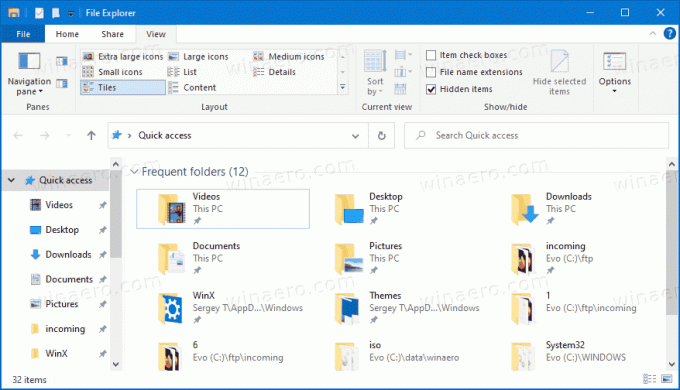
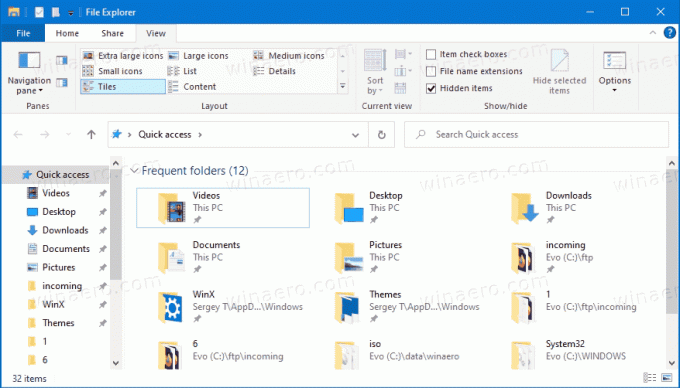
Lai atjaunotu klasisko vienumu blīvumu, skata opcijās varat izmantot jaunu iestatījumu Izmantojiet kompakto režīmu.
Šī ziņa parādīs, kā iespējot vai atspējot kompakto režīmu programmā Windows 10 File Explorer. Varat izmantot divas metodes.
Iespējojiet vai atspējojiet kompakto režīmu pārlūkprogrammā File Explorer operētājsistēmā Windows 10
- Atveriet File Explorer.
- Noklikšķiniet uz Mapes opcijas komanda uz Skatīt lentes cilne.
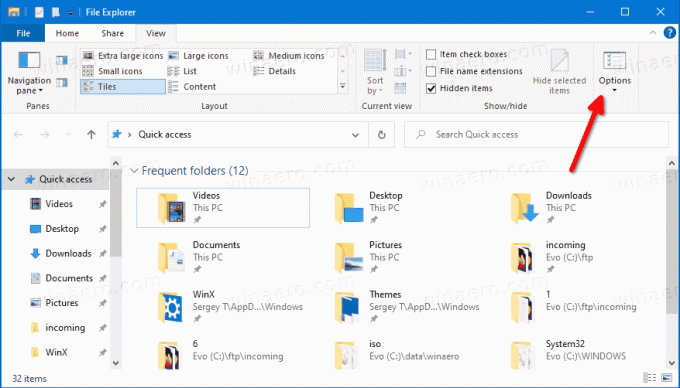
- Pārslēdzieties uz Skatīt cilnē File Explorer opcijas dialoglodziņš.
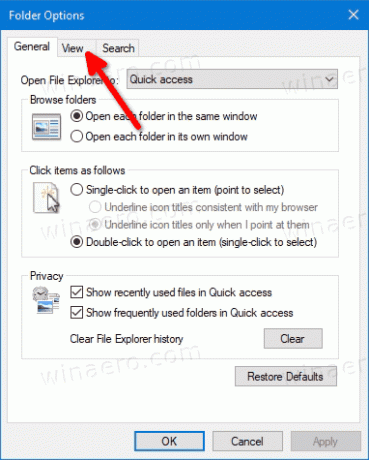
- Iekš Papildu iestatījumi sarakstā, iespējojiet (atzīmējiet) vai atspējojiet (noņemiet atzīmi no tās). Izmantojiet kompakto režīmu opcija tam, ko vēlaties.

- Klikšķiniet uz Pieteikties un labi.
Tu esi pabeidzis.
Varat arī veikt reģistra uzlabojumus, lai iespējotu vai atspējotu šo opciju. Lūk, kā to var izdarīt.
Reģistrā ieslēdziet vai izslēdziet Izmantojiet kompakto režīmu
- Atveriet Reģistra redaktora lietotne.
- Dodieties uz šo reģistra atslēgu.
HKEY_CURRENT_USER\Software\Microsoft\Windows\CurrentVersion\Explorer\Advanced\
Skatiet, kā pāriet uz reģistra atslēgu ar vienu klikšķi. - Labajā pusē mainiet vai izveidojiet jaunu 32 bitu DWORD vērtību
Izmantojiet CompactMode.
Piezīme: Pat ja jūs esat darbojas 64 bitu Windows jums joprojām ir jāizveido 32 bitu DWORD vērtība. - Iestatiet tā vērtību uz 1, lai iespējotu kompakto izkārtojumu.
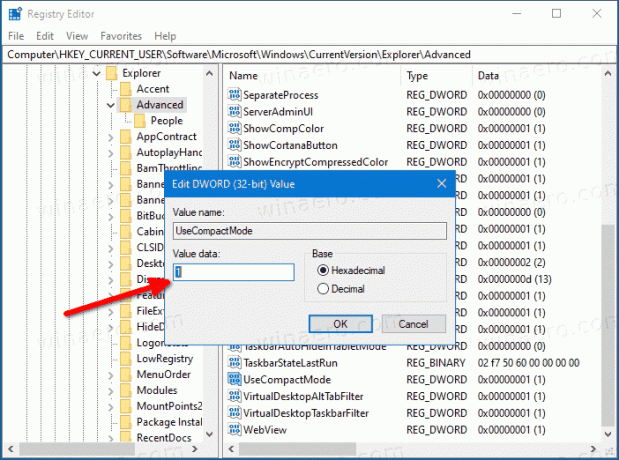
- Vērtības dati 0 to atspējos un lietotāja interfeisa elementiem pievienos papildu polsterējumu.
- Lai reģistra kniebiena veiktās izmaiņas stātos spēkā, jums tas ir jādara izrakstīties un pierakstieties savā lietotāja kontā. Alternatīvi, jūs varat restartējiet Explorer apvalku.
Tu esi pabeidzis.
Lai ietaupītu laiku, varat lejupielādēt šādus reģistra failus.
Lejupielādējiet lietošanai gatavus reģistra failus
Arhīvā ir iekļauti šādi faili.
-
Iespējot kompakto režīmu programmā File Explorer.reg- iespējo klasisko elementu blīvumu programmā File Explorer. - Atspējot
kompaktais režīms programmā File Explorer.reg- atjauno noklusējuma plašāku Windows 10 failu pārlūka izskatu
Tieši tā.
